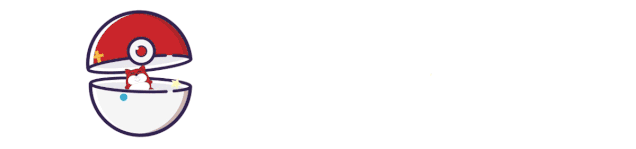探秘 App Clips
正文字数:3378字
预计阅读时间:9分钟
◆ ◆ ◆
简介
在iOS14中苹果推出了很多新特性,其中就包含App Clips。App Clips类似微信的小程序,不需要显式的去App Store里下载,苹果会在对应的时机进行下载。App Clips可以在不打开主App的情况下,单独进行使用,交互操作和主App无异,例如登录、列表视图、支付等。
为了保证加载速度,苹果对App Clips的安装包大小有限制,从产品设计的角度,就要聚焦核心功能,这也是苹果所推荐的。
由于公司打算做App Clips,所以有了这篇文章,文章中的内容基本上能保证准确性,并且其中很多技术点是和苹果开发者沟通过的。
◆ ◆ ◆
使用流程
通过Safari Banner、iMessage等如下方式,可以打开App Clips。例如点击Safari Banner调起App Clips,调起时会带一个URL过来,系统会根据调用URL来确定卡片显示的数据,随后将数据例如标题、背景图等显示在App Clips的卡片页。
主标题下方有几行小字,可以选择是否开启通知、定位等权限,这些权限都是临时性或受限制的,可以点击蓝字进去将权限关闭,否则默认权限是打开的。点击Open即可进入App Clips中,并且将URL传给App Clips。
![]()
◆ ◆ ◆
开发
App Clips从iOS14开始支持,所以可以直接用SwiftUI进行开发,这也是苹果所推荐的开发形式。
◆ ◆ ◆
调起
App Clips以主工程的一个target的形式存在于项目中,与主工程共享代码及资源文件。App Clips可以访问蓝牙、NFC等硬件,相当于一个smart app。主App和App Clips是互斥的,下载主App后App Clips就会被删除,所以如果有主App则调起客户端,没有客户端则调起App Clips。
App Clips是通过URL的方式调起的,可以直接使用配置的URL,也可以在其后面拼接路径和参数,和我们使用的请求URL类似。从外部调起的时候就会传入一个URL过来,App Clips进行解析以调起对应的页面。
有一点需要了解的是,在WWDC2020中,苹果演示的是一个类似于微信小程序二维码那样的异形码。经过和苹果开发者沟通,并不强制要求用异形码,二维码就可以,主要是承载URL即可。
◆ ◆ ◆
二进制下载
对于App Clips二进制的下载有两种情况,一种是手机解锁的情况下,系统会在卡片页展示过程中就开启后台下载,点击Open按钮即可打开App Clips。如果当时二进制还未现在完,则会出现系统的loading页面,loading完成后即可打开App Clips。
如果调起App Clips时手机处于锁屏状态,在卡片页不会开启后台下载,当用户点击Open后才会开始下载并展示loading页面。
下载后的App Clips,三十天内未使用则会被删除二进制,下次使用将重新下载。这个卡片页无论是否安装App都会显示,区别在于打开的是主App还是App Clips。Clip Card只会显示一次,如果App Clips二进制没有被删除的话,之后就不会再重复显示。
◆ ◆ ◆
Apple Connect配置
每个应用程序只能有一个App Clips,但可以有多个配置,可以定义标题、副标题、封面图(有大小限制)、按钮类型(action),标题默认和App名一样。每个App Clips可以配置多个URL,苹果推荐不同功能模块,对应不同的URL。也可以只配置一个URL,后面通过拼接路径和参数的方式来区分和传值。原则上来说,URL的数量没有限制。
配置App Clips时可以选择高级设置,在高级设置中可以多套标题和封面图。苹果会根据配置的URL作区分,显示不同的封面图。
![]()
◆ ◆ ◆
客户端配置
在主工程中新建一个target并选择为App Clips,并且关联到我们的主工程Fruta即可。因为App Clips是从iOS14推出的,而SwiftUI是从iOS13推出的,所以我们可以选择使用SwiftUI进行开发,这也是苹果推荐的开发方案,当然也可以选择UIKit的方式。
![]()
创建App Clips后,系统会生成对应的iOSClip.entitlements文件,需要在里面设置App Group、Parent Identifier、Associated Domains,以关联主App。我们填写应用程序标示符时,苹果推荐以{App Bundle id}+Clip的格式命名,这种命名也更清晰一些。
◆ ◆ ◆
客户端代码
客户端进行开发时,无论采用UIKit还是SwiftUI,都是通过NSUserActivity对App Clips传入的URL做解析处理,并根据URL处理不同的业务逻辑,这块和 Unversal Link的处理有点类似。对于URL的处理,使用UIKit和SwiftUI的处理方式不同,如果是UIKit则采用下面的方法处理URL传参。
UIKit通过UIScene的代理方法接收回调,例如下面的方式。
func scene(_ scene: UIScene, continue userActivity: NSUserActivity) {
guard userActivity.activityType == NSUserActivityTypeBrowsingWeb else { return }
guard let url = userActivity.webpageURL else { return }
presentExperience(for: url)
}
func presentExperience(for url: URL) {
// Route user to the appropriate place in your App Clip.
}
SwiftUI的处理方式需要注册一个NSUserActivityTypeBrowsingWeb类型的userActivity,并在回调方法中解析webpageURL即可。因为如果安装主App后,这个操作就要交由主App来处理,所以主App也需要有相同的处理代码。
struct FrutaAppClip: App {
var body: some Scene {
WindowGroup {
NavigationView {
SmoothieMenu()
}
.onContinueUserActivity(NSUserActivityTypeBrowsingWeb, perform: handleUserActivity)
}
}
func handleUserActivity(_ userActivity: NSUserActivity) {
guard
let incomingURL = userActivity.webpageURL,
let components = NSURLComponents(url: incomingURL, resolvingAgainstBaseURL: true),
let queryItems = components.queryItems
else {
return
}
}
}
◆ ◆ ◆
服务端开发
在打开App Clips之前,苹果会验证配置信息,验证方式是苹果请求公司服务器,公司服务器返回给苹果一个JSON格式的配置文件,App Clips的JSON和Universal Link的格式差不多。苹果要求设置的请求地址必须是https协议,并且不能进行重定向。这里的appIDs指的是App Clips配置的bundle id。
下面是App Clips服务端配置JSON的示例,做过Universal Link开发的同学,对下面的JSON应该比较熟悉。
{
"applinks": {
"details": [
{
"appIDs": [ "ABCDE12345.com.example.app", "ABCDE12345.com.example.app2" ],
"components": [
{
"#": "no_universal_links",
"exclude": true,
"comment": "Matches any URL whose fragment equals no_universal_links and instructs the system not to open it as a universal link"
},
]
}
]
},
"webcredentials": {
"apps": [ "ABCDE12345.com.example.app" ]
}
}
◆ ◆ ◆
数据共享
需要了解的是,App Clips和主App是互斥的,当主App安装后,就会删除App Clips。二者的数据共享主要是沙盒的数据迁移,所以在安装主App后就需要从App Clips读取数据。
App Clips和主App同步数据时,将二者的group id设置成相同的即可,例如之前的iWatch Extension也有类似功能。这个App Group是需要在苹果后台创建的,如果没有创建则需要进入开发者中心的Groups选项,创建的对应的group id。
![]()
不同target或应用间访问沙盒很简单,可以通过NSUserDefaults并传入对应的group的方式创建userDefaults对象,可以对key、value进行操作。
NSUserDefaults *userDefaults = [[NSUserDefaults alloc] initWithSuiteName:@"group.company.appGroupName"];
还可以通过containerURLForSecurityApplicationGroupIdentifier方法获取到沙盒路径,随后对文件进行操作。
NSURL *containerURL = [[NSFileManager defaultManager] containerURLForSecurityApplicationGroupIdentifier:APP_GROUP_ID];
NSURL *directoryPath = [containerURL URLByAppendingPathComponent:GroupShareRelativeDirectory];
◆ ◆ ◆
授权
App Clips的设计初衷就是简单并聚焦核心功能,所以对于一些应用功能权限也和普通App有区别。例如在使用定位功能时,App Clips不需要用户的完整授权,可以请求“部分授权”,用户可以在卡片页选择是否关闭,就是卡片页下方蓝色按钮。
通知也是一样的,不需要向用户申请授权,可以请求“部分授权”,选项也是默认打开的,在卡片页可以关闭。App Clips的通知在通知中心显示时,和普通通知看起来是一样的,但“部分授权”有效期八小时,正常弹窗授权有效期一周,我们也可以选择请求用户授权普通通知。
![]()
App Clips中设置“部分授权”,在App Clips的info.plist配置中,通过NSAppClipRequestEphemeralUserNotification字段设置开启通知,如果设置此字段后默认为开启,但用户可以点击options关闭通知。定位也是一样的,字段为NSAppClipRequestLocationConfirmation。
![]()
◆ ◆ ◆
代码差异
在开发App Clips过程中,由于二者大多数使用的都是同一份代码,有些代码可能与主程序有差异,并不能运行到主程序或App Clips上。可以通过在Active Compilation Conditions设置对应的环境变量,来区分不同的target。
![]()
判断代码如下。
#if !APPCLIP
// Code you don't want to use in your app clip.
#else
// Code your app clip may access.
#endif
◆ ◆ ◆
应用推荐
可以在App Clips的下方显示一个叠层,来推荐用户下载我们的App,通过SKOverlay来进行配置。
func displayOverlay() {
guard let scene = view.window?.windowScene else { return }
let config = SKOverlay.AppClipConfiguration(position: .bottom)
let overlay = SKOverlay(configuration: config)
overlay.present(in: scene)
}
◆ ◆ ◆
本地测试
进行本地测试时,可以将在Apple Connect中配置的要测试的URL,配置在App Clips的环境变量中,并以_XCAppClipURL进行命名来测试,记得将其勾选。
这里的域名需要和Associated Domains一致。
![]()
◆ ◆ ◆
注意点
下面这些库在
App Clips不支持,编译时并不会报错,但调用时会出现调用无效等问题。CallKit、CareKit、CloudKit、HealthKit、HomeKit、ResearchKit、SensorKit、Speech。为了保护用户隐私,在
App Clips中下面的API禁止使用。通讯录、Files、相册、iTunes。App Clips无法进行后台活动,目前看主要是后台网络请求。
◆ ◆ ◆
审核
App Clips是作为应用程序的一部分参与审核的,所以需要随客户端版本上线。虽然App Clips和主App在一个project中,但并不占用主App的包体积。
但是对于App Clips的审核标准,经过和苹果开发者团队的沟通,截止目前还未有审核标准发出,估计要等iOS14出来应该就会有审核标准出来。
THE END
![]()